- A+
所属分类:ps
最近碰到PS2022安装好后,打开图片,特别是点击“选取命令”或者“套索工具”的时候,闪退!网上搜索到了解决办法,测试可用!
我的系统是win11 64位,CPU是inter
先打开C盘,取消隐藏文件!具体步骤是
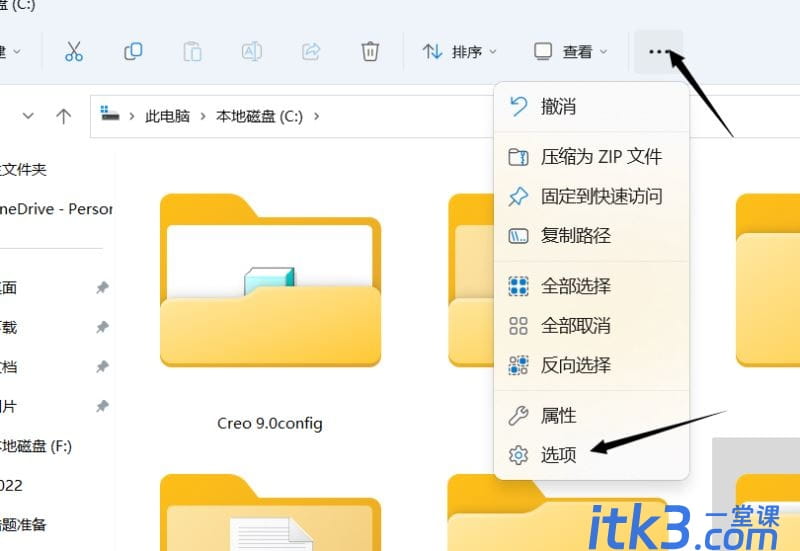
在C盘打开窗口,如图,点击三个点那里,然后点击选项,
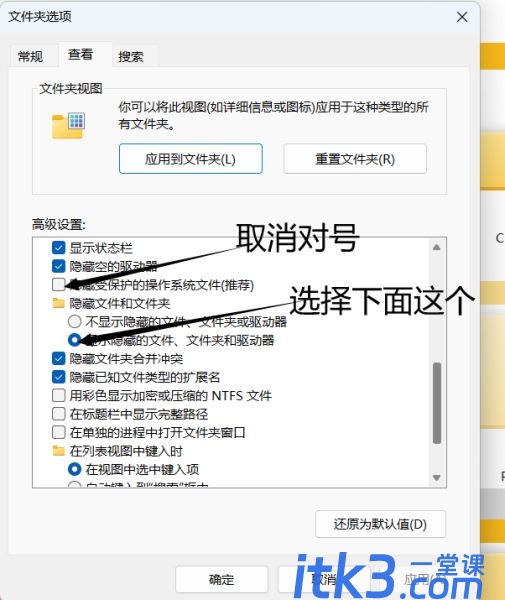
然后点击确定
下面根据这路径C:UsersAdministratorAppDataRoamingAdobeAdobe Photoshop2022Adobe Photoshop 2022 Settings找到Adobe Photoshop 2022 Settings文件夹
具体步骤是
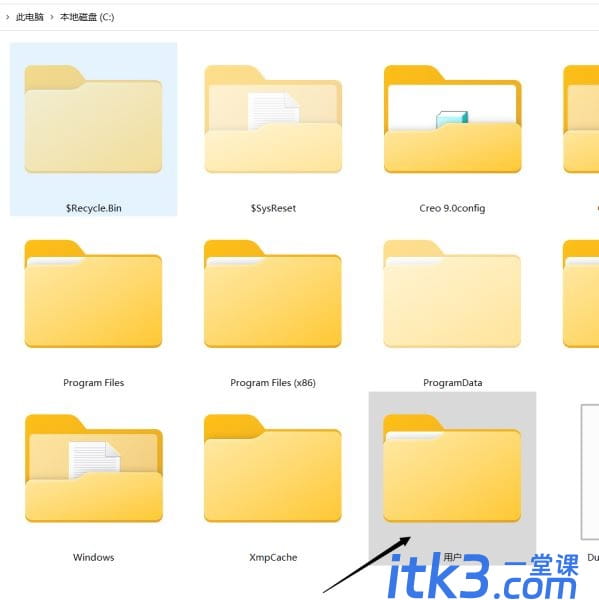
C盘打开用户文件夹
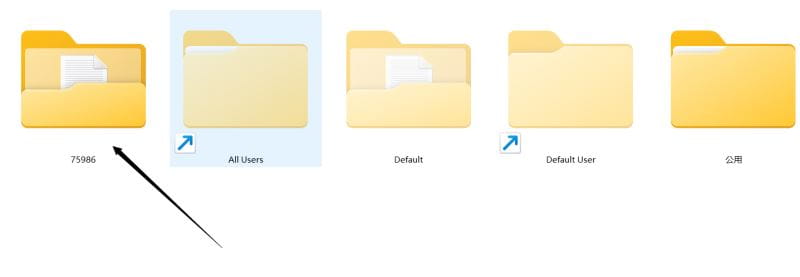
箭头处的文件夹是管理员名字,有些电脑是Administrator,打开
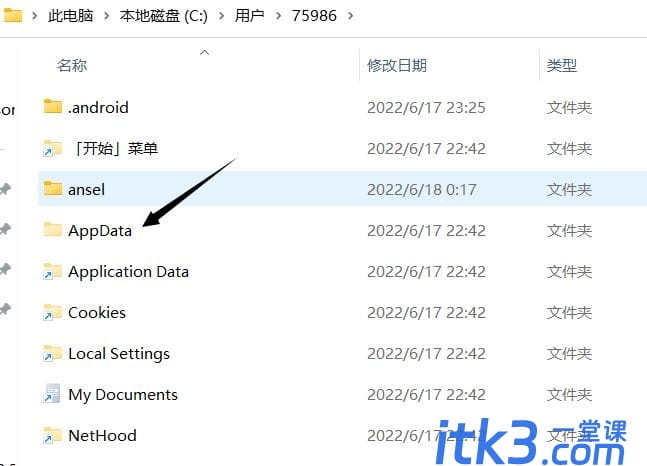
再打开appdata文件夹,如箭头处
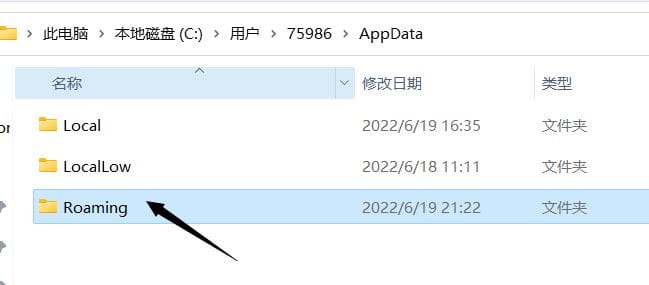
打开Roming文件,然后依次打开RoamingAdobeAdobe Photoshop 2022Adobe Photoshop 2022 Settings
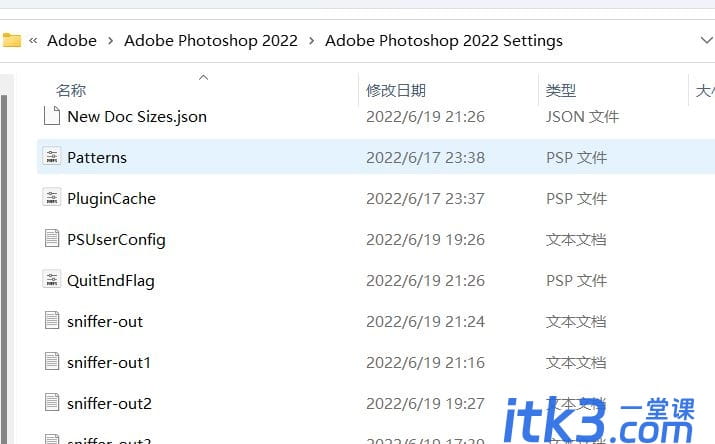
最终打开到这个窗口(Adobe Photoshop 2022 Settings)
找一下是否有PSUserConfig.txt这个文本文件,如果没有,新建一个文本,命名为PSUserConfig,然后打开文本,,,,
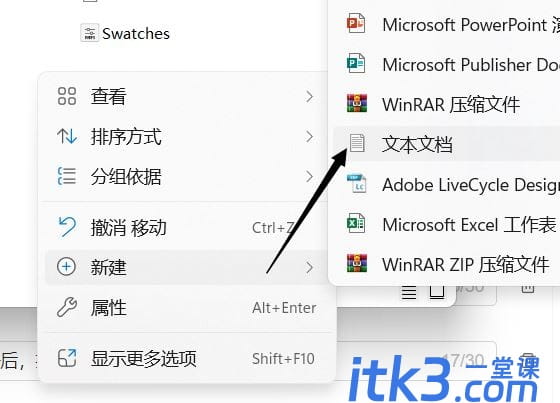
打开文本后,把EnableDocumentGroup 0 UXPLearnAndSearch 0复制到文本里面,保存即可。
如图
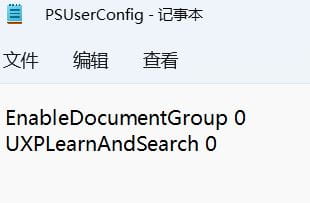
完成!打开PS2022可以测试一下!
















